
Tartalomjegyzék:
- Szerző John Day [email protected].
- Public 2024-01-30 09:40.
- Utoljára módosítva 2025-01-23 14:47.

Üdvözöljük! Szükséged lesz az alább felsorolt kellékekre és a makecode.adafruit.com webhelyen található fiókra. Élvezd!
Kellékek
Circus Play Experience Disc
Számítógépes program a MakeCode.adafruit.com webhelyen
USB kábel
Filc (sötétzöld, közepes zöld, világos zöld vagy más színű)
Karakterlánc (sötétkék, világoszöld, sárga vagy más színű)
Tű
Akkumulátor
3 db AAA elem
Olló
Feszíthető szalag
1. lépés: Tervezze meg CPX programját
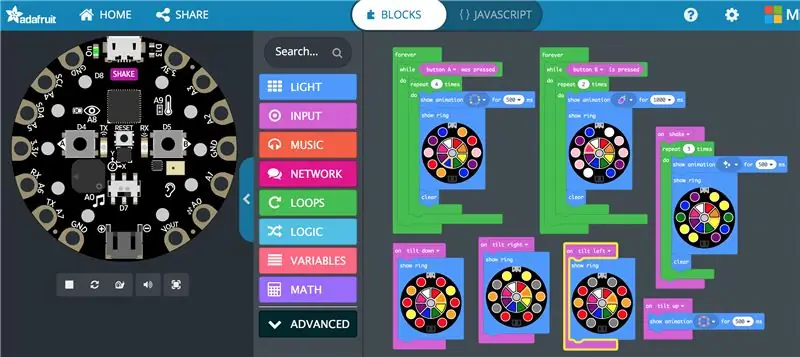
Először is különböző válaszokat jelöltem ki a következő műveletekhez: Nyomja meg az "A" gombot, nyomja meg a "b" gombot, döntse fel, döntse le, döntse balra, döntse jobbra és rázza. Tesztelheti a parancsokat a bal oldali virtuális CPX lemezen.
Mentse a fájlt a képernyő aljára.
2. lépés: Programozza be a CPX lemezt

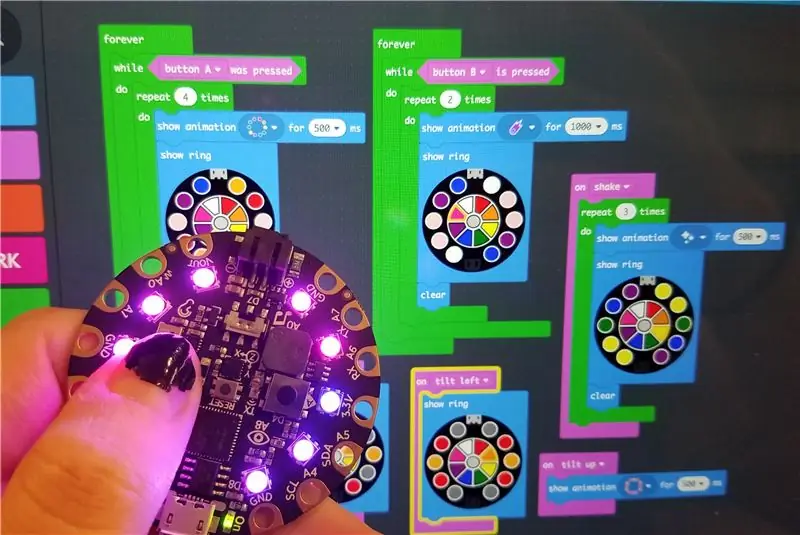

Ezután csatlakoztassa a CPX lemezt a számítógéphez USB -kábellel. Kattintson a "reset" gombra középen, amíg a lámpák zöldre nem váltanak. Ezután a CPX lemez ikonjának meg kell jelennie az asztalon, és a lemez szabadon fogadhat programozást.
A böngészőben kattintson a "letöltés" gombra a mentett fájlon. A jobb felső sarokban kattintson a "letöltések" gombra, és kattintson a jobb gombbal a fájlra - kattintson a "show in Finder" gombra. Amikor a fájl kiemelésre került a Finderben, kattintson a jobb gombbal, és kattintson a "Másolás _" gombra. Ezután lépjen az Asztalra, kattintson a jobb gombbal, és válassza a "Beillesztés" lehetőséget.
Most már rendelkeznie kell a programozási fájl másolatával az asztalon, és látni kell a CPX lemez ikonját az asztalon. Húzza a programozási fájlt a CPX lemez ikonra, és a zöld fényeknek ki kell kapcsolniuk. Ez azt jelzi, hogy a programozást meg kellett kapni. Tesztelje az "A" és a "B" gombot, és próbálja meg rázni és megdönteni a lemezt a programozás teszteléséhez.
3. lépés: A teknőshéj építése

Ebben a példában a héjam tetejét úgy építettem meg, hogy egy kisebb világoszöld filc kört varrtam egy nagyobb, sötétzöld gyűrű alakú nemezdarab belső széléhez. Nem akarsz 2 darab filcet rétegezni, mert azt szeretnéd, hogy a fény átragyogjon a nemezen.
Aztán hozzáadtam a saját teknősbéka -dizájnomat. Nyugodtan vegyen kreatív szabadságot! Amikor ezt megteszi, tervezze meg, hogy hol szeretné elhelyezni az „A” és „B” gomb jelzőit. Az enyém a középső körben lesz, két részre osztva. A végeredményt lásd a következő lépésekben.
4. lépés: A CPX lemez és a héj rögzítése


Egy másik filccel kövesse le a héj kör alakú alakját, és vágja ki. Helyezze ezt a kör alakú filcdarabot a varrt héj alá, és kezdje el varrni a sötétzöld külső gyűrűt az alatta lévő nemezdarabhoz. Ebbe a részbe beépíthet egy külső héj kialakítást. Amikor a két darab félig össze van varrva, óvatosan helyezze be a lemezt, hogy a gombok illeszkedjenek a kialakításhoz. Ezután óvatosan varrja le a héjat. A CPX lemezt beburkolta a héj kialakításába!
A test esetében: rajzolja meg a teknős teste alakját a héja alatt, és vágja ki (a tolljelekkel lefelé). Csatlakoztassa a héjat a test tetejéhez két helyen, hagyva a többi helyet, hogy később varrhasson a teknős alsó részéhez a tetejéhez (a 6. lépés során).
5. lépés: Az akkumulátor csatlakoztatása
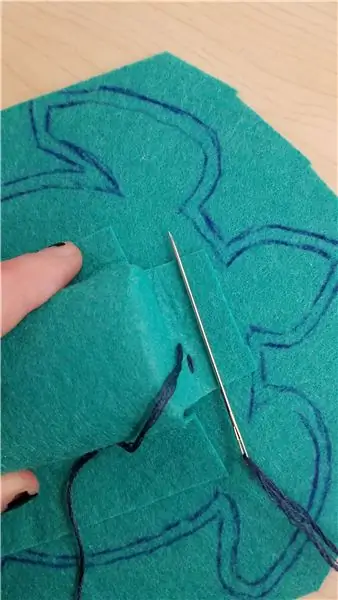


Most elkészíti a teknős testének alapját, amely az elemet a teknős "hasán" fogja tartani. Először kövesse nyomon a teknős test alakját egy másik filcdarabon. Ezután hozzon létre egy kis szegélyt ezen körvonal körül. Ezt fogja végül varrni a másik teknős komponenshez. Először azonban rögzítjük az akkumulátor "zsebét" a filchez.
Vágjon ki egy téglalap alakú filcdarabot, és tegye az elemre és a teknős körvonalára, hogy kitalálja az elhelyezést. Ha megtalálta azt a területet, ahol az akkumulátor elfér, vágjon ki négyzet alakú részeket, hogy a filc tökéletesen illeszkedjen az akkumulátor hátoldalának minden oldalára, és kezdje el varrni az egyik oldalát a filchez (1. kép). Nem kell a helyén tartani az akkumulátort, amíg le nem fűzi az akkumulátort, csak helyezze vissza időnként, hogy megbizonyosodjon a megfelelő illeszkedésről. Azt is meg kell győződnie arról, hogy a rugalmas zsinórt a zseb tetején és alján több varrással varrja a rugalmas szalag mindkét végén - nem túl szorosan, éppen annyira, hogy az elem a helyén maradjon, amikor belül van (2. és 3. kép)).
6. lépés: Varrja össze a két alkatrészt

Most az egyik oldalon van a CPX lemez, a héj és a test, a másik oldalon pedig az akkumulátor és a teknős "hasa". Az egyiket a másikra kell helyezni, hogy felülről nézve enyhe szegély legyen, és összevarrja őket.
7. lépés: Kapcsolja be és élvezze



Most vegye ki az akkumulátort és kapcsolja be a kapcsolót! Tesztelje az összes különböző parancsot a héj megnyomásával, a teknős rázásával és megdöntésével, és élvezze!
Ajánlott:
Varázslatos lámpa: 6 lépés

Varázslatos lámpa: Christiaan Huygens, a projektorok úttörője kifejlesztette a varázslatos lámpást, amely homorú tükröt használva tükrözte és irányította a lámpa fényének lehető legnagyobb részét egy kis üveglapon keresztül, amelyre a kivetítendő képet tervezte. tette
Varázslatos tükör hírekkel, időjárással, riasztással, időzítővel és Todolist: 9 lépés

Varázslatos tükör hírekkel, időjárással, riasztással, időzítővel és Todolist: A Magic Mirror egy speciális egyirányú tükör, mögötte kijelzővel. A Raspberry Pi -hez csatlakoztatott kijelző olyan információkat jelenít meg, mint az időjárás, a szobahőmérséklet, az idő, a dátum, a todolist és még sok más. Még mikrofont is hozzáadhat, és beállíthatja
Varázslatos egér vezeték nélküli töltéssel: 5 lépés

Varázslatos egér vezeték nélküli töltéssel: A Magic Mouse3 egy nem létező egér az Apple-től. Ha létezik, minden bizonnyal van benne vezeték nélküli töltő. Amikor az Apple nem készít ilyet, mi, gyártók igen. Visszafordítható lépésekben a Magic Mouse 2011 -ről a 2020 -as verzióra kerültem. Ebben a 2. részben látjuk a módját, hogy
Emlékeztető a teknős etetésére: 7 lépés

Turtle Etetési Emlékeztető: Ezt a projektet Turtle Feeding Remindernek hívják. Ennek a projektnek az a célja, hogy emlékeztessen, hogy etessem a teknősöket, amikor minden nap hazaérek. Miért csináltam ezt: Két teknős van a házamban, és minden nap etetnem kell őket. Azonban én egy
Kartonjáró teknős: 9 lépés (képekkel)

Kartonjáró teknős: Igen! Igen! A karton tökéletes anyag prototípusok készítéséhez. Itt bemutatok nektek egy négylábú sétálót, amelyen dolgozom. Most az első lépés befejeződött, előre halad :) És örömmel osztom meg veletek
